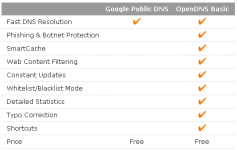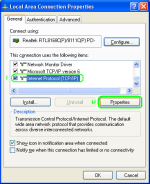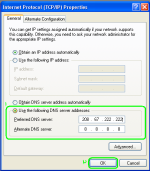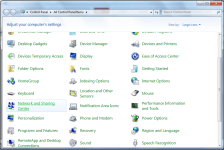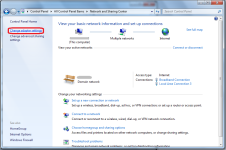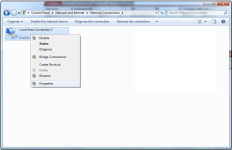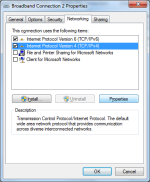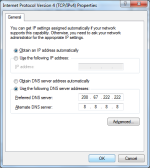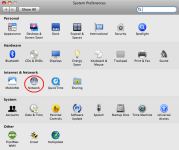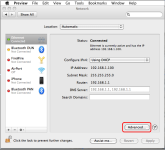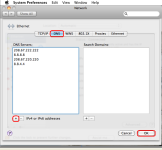در لینک viewtopic.php?f=7&t=33&start=0&st=0&sk=t&sd=a توضیحاتی در مورد DNSها داده شده است. در اینترنت DNSهای عمومی مختلفی وجود دارند که می توان از آن ها جهت بهینه سازی دسترسی به اینترنت استفاده کرد. از جمله DNSهای عمومی قابل استفاده برای همه، DNSهای گوگل و همچنین OpenDNS هستند. در صورتی که این تنظیمات به طور دستی در سیستم درج نشوند، DHCP، دی ان اس های خود شرکت سرویس دهنده اینترنت را به مودم تخصیص می دهد. توصیه می شود که این تنظیمات را به طور دستی روی یکی از دو DNS عمومی تنظیم کنید.
این تنظیمات را می توانید در دو جا وارد کنید:
1. داخل مودم
(که در اینجا توضیح داده نمی شود و فقط برای کاربرانی که اطلاعات کافی در این زمینه دارند، توصیه می شود).
2. در تنظیمات کارت شبکه از داخل سیستم عمال (ویندوز، مکینتاش، لینوکس و ...)
این تنظیمات را می توانید در دو جا وارد کنید:
1. داخل مودم
(که در اینجا توضیح داده نمی شود و فقط برای کاربرانی که اطلاعات کافی در این زمینه دارند، توصیه می شود).
2. در تنظیمات کارت شبکه از داخل سیستم عمال (ویندوز، مکینتاش، لینوکس و ...)